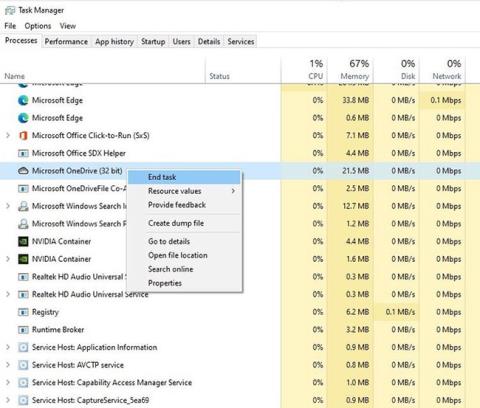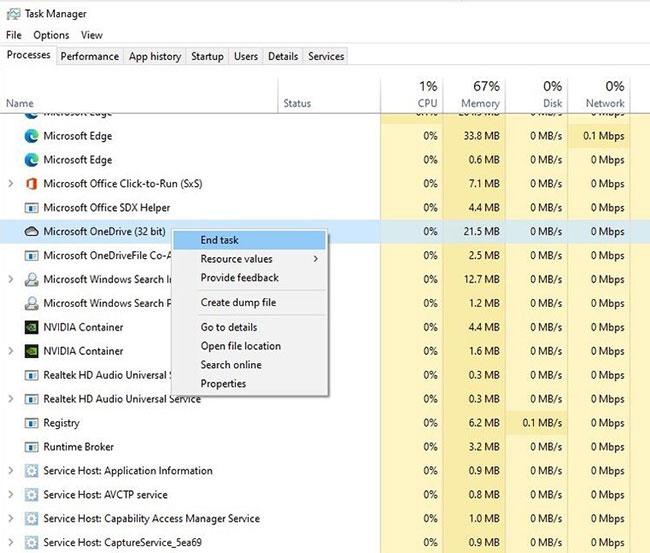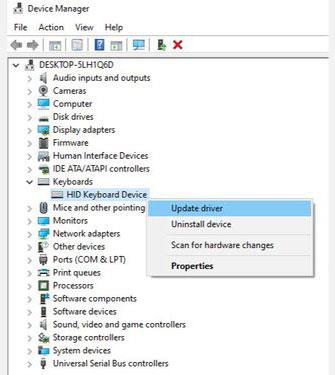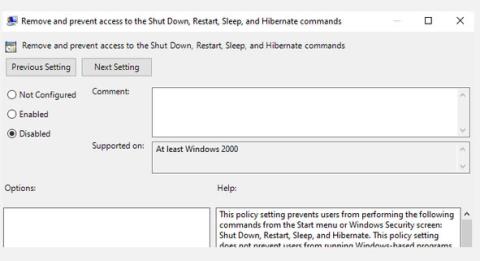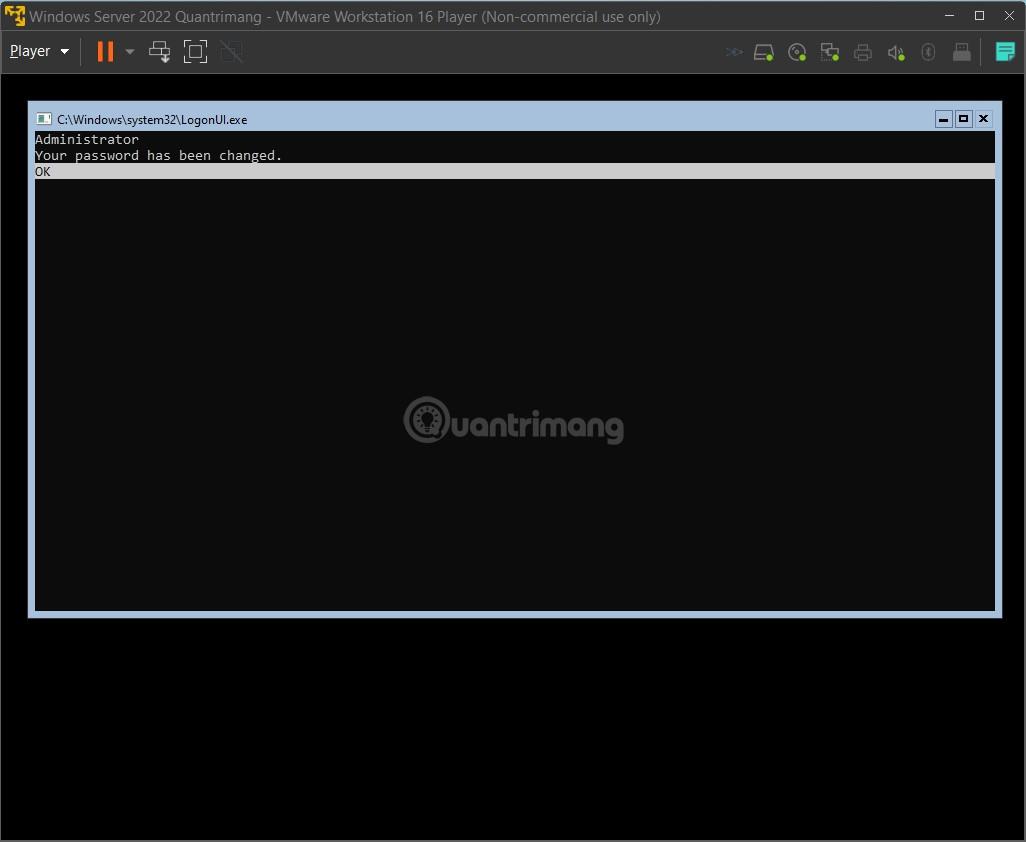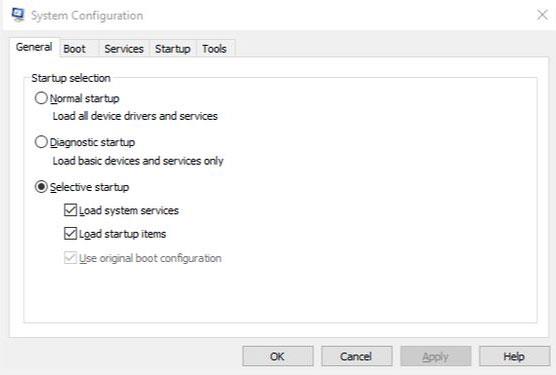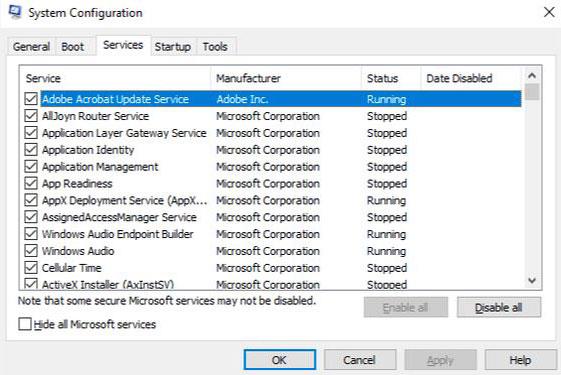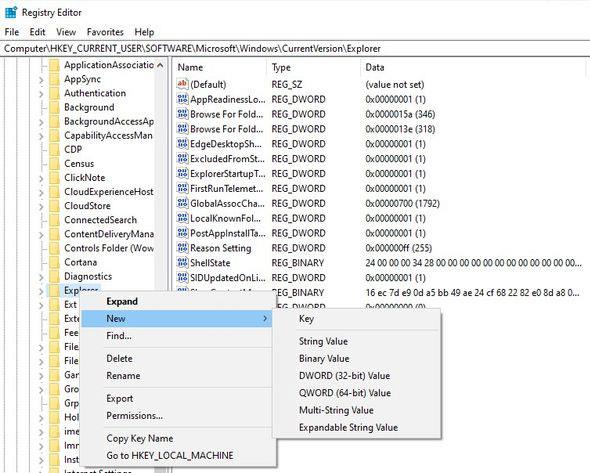Print Screen (PrtScr)-tasten er en av de raskeste måtene å ta et skjermbilde på i Windows. Men hvis Print Screen-tasten plutselig slutter å fungere, er det noen få rettelser du kan prøve.
Print Screen-tasten kan ha sluttet å fungere på grunn av et maskinvareproblem, det vil si at det kan være et problem med tastaturet. Hvis det er tilfelle, må du bytte ut tastaturet.
Imidlertid er det også mange andre fiksbare problemer som gjør at Print Screen slutter å fungere. La oss snakke om disse problemene og hvordan du kan fikse dem.
1. Sjekk F-Lock-tasten
F-lås- tasten slår på eller av sekundærfunksjonene til F1 - F12-tastene. Tastatur med F-lås-tast kan også leveres med en LED-indikator for å signalisere om F-låsen er på eller av. Hvis denne funksjonen er på, trykker du på F-lås-tasten for å slå den av. Sjekk om utskriftsskjermen din fungerer som den skal.
2. Stopp programmer som kjører i bakgrunnen
Bakgrunnsprogrammer kan være årsaken til at Print Screen-tasten ikke fungerer. Oppgavebehandling og se om apper som OneDrive , Snippet Tool eller Dropbox kjører i bakgrunnen.
Dette er vanlige skyldige, men andre applikasjoner kan også skape problemer. Hvis problemet starter etter at du har installert nye apper, kan du prøve å stoppe dem og se om det løser problemet.
Hvis du har to eller flere mistenkte apper som kjører i bakgrunnen, stopp dem én etter én for å se hvilken som forårsaker problemet. For å stoppe et program, kjør Oppgavebehandling ved å trykke Ctrl + Shift + Esc , høyreklikk på programmet og velg Avslutt oppgave .
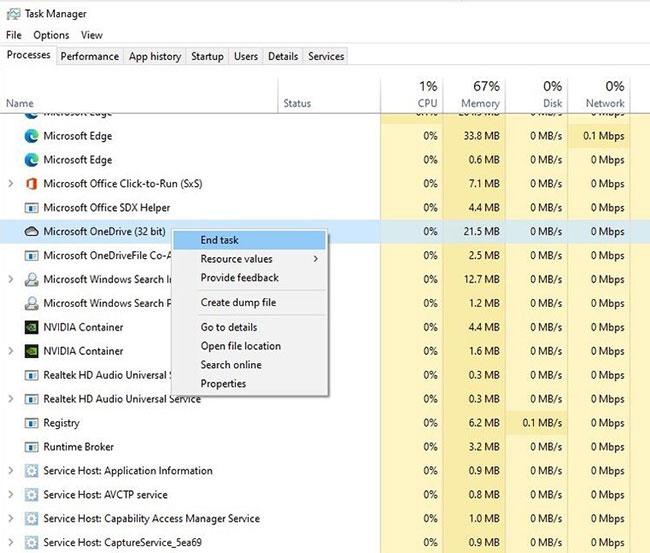
Stopp programmer som kjører i bakgrunnen
3. Oppdater tastaturdriveren
Hvis systemet installerer en feil, ødelagt eller utdatert tastaturdriver, kan dette føre til at Print Screen-tasten slutter å fungere. Du kan fikse dette ved å oppdatere driveren.
Du kan oppdatere tastaturdriveren fra Enhetsbehandling.
Trinn 1: Høyreklikk Start -knappen og klikk Enhetsbehandling eller trykk Windows + R -tasten , skriv inn devmgmt.msc og trykk Enter for å åpne Enhetsbehandling .
Trinn 2: Finn tastaturdriveren din, høyreklikk og velg Oppdater driver .
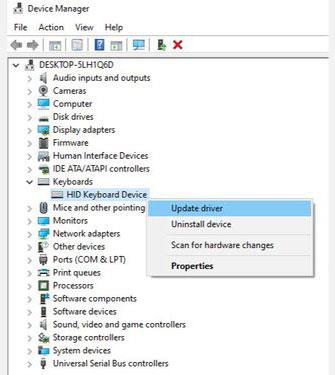
Oppdater tastaturdriveren
På neste skjermbilde vil du bli spurt om du vil at Windows automatisk skal søke etter og installere drivere eller installere dem fra datamaskinen din. Hvis Windows ikke finner driveren, prøv å laste ned driveren fra produsentens nettsted før du velger det andre alternativet. Det er også flere andre måter å oppdatere Windows-drivere på hvis denne metoden ikke fungerer.
Når du har installert de oppdaterte driverne, start datamaskinen på nytt for å se om Print Screen-tasten fungerer.
4. Sjekk OneDrive-innstillingene
Hvis du bruker OneDrive på PC-en, sjekk om OneDrive er årsaken til at Print Screen-tasten ikke fungerer. Det er et vanlig problem blant brukere som bruker Microsofts skylagringstjeneste for å sikkerhetskopiere filer.
Du kan gjøre dette fra OneDrives innstillinger. Høyreklikk på OneDrive-ikonet nederst til høyre på oppgavelinjen og velg Innstillinger. Deretter bytter du til fanen Backup.
I delen Skjermbilder vil du se en avmerkingsboks som sier "Lagre skjermbilder jeg tar automatisk til OneDrive" . Sørg for at denne boksen er merket.
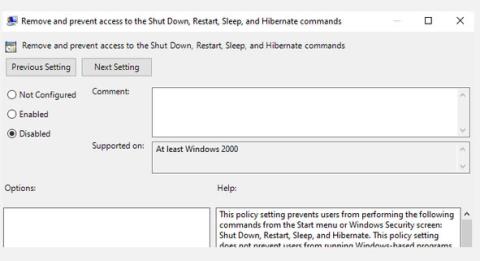
Velg "Lagre skjermbilder jeg tar automatisk til OneDrive"
Hvis boksen allerede er merket, fjerner du merket og merker av på nytt. La oss nå verifisere om dette løser problemet eller ikke.
5. Bruk Windows 10 maskinvarefeilsøking
Windows 10 har en innebygd maskinvarefeilsøking. Dette inkluderer en feilsøking spesifikt for tastaturet ditt, som kan hjelpe med å fikse Print Screen-problemer.
Trinn 1: Trykk på Windows- tasten og søk etter feilsøkingsinnstillinger. Dette åpner et nytt vindu.
Trinn 2: I den høyre ruten klikker du på Ytterligere feilsøking og blar ned til Tastatur-delen. Velg det og klikk Kjør feilsøkingsprogrammet .
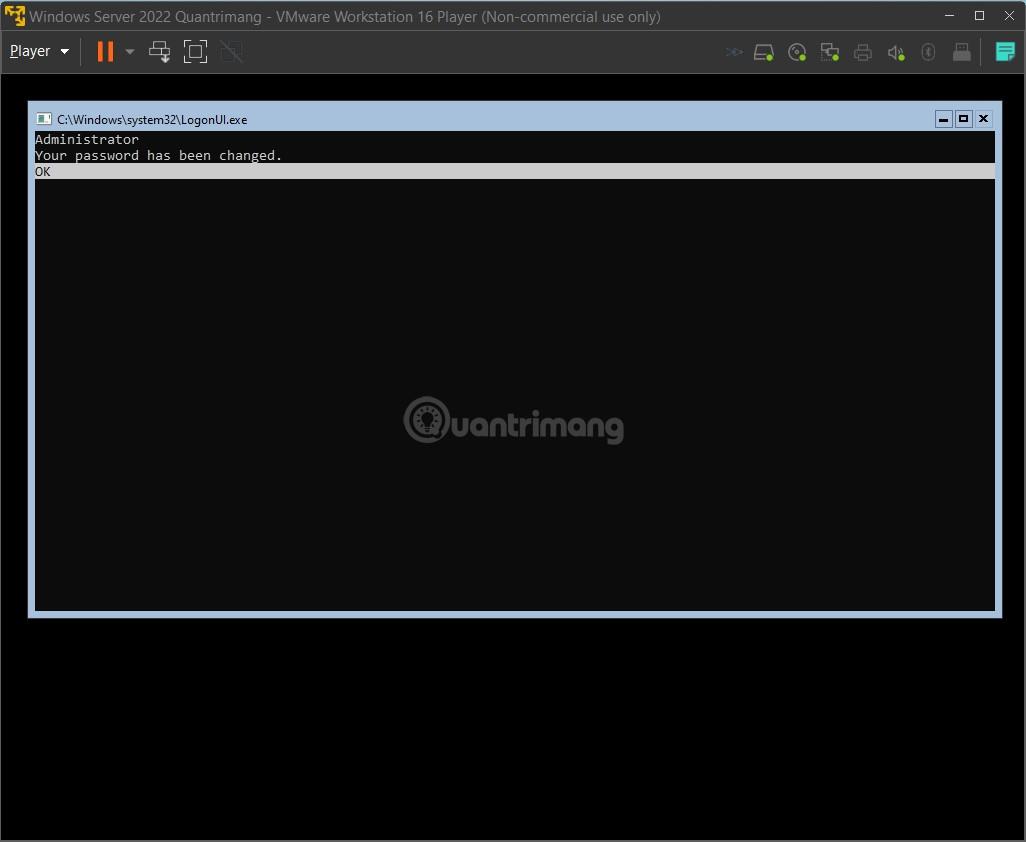
Bruk Windows 10 maskinvarefeilsøking
Følg instruksjonene i feilsøkingsprogrammet. Når du er ferdig, se om dette løser feilen med Print Screen-tasten.
6. Start PC-en "rent".
Hvis den første metoden ikke fungerer, kan du prøve en ren oppstart av datamaskinen. Clean Boot-prosessen vil starte Windows på nytt som normalt, men lar bare de nødvendige driverne lastes. Dette vil hjelpe deg med å begrense årsaken til problemet.
For å renstarte datamaskinen, følg trinnene i følgende artikkel: Slik utfører du ren oppstart på Windows 10/8/7 .
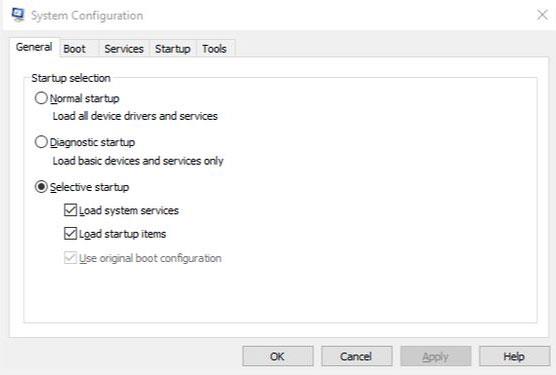
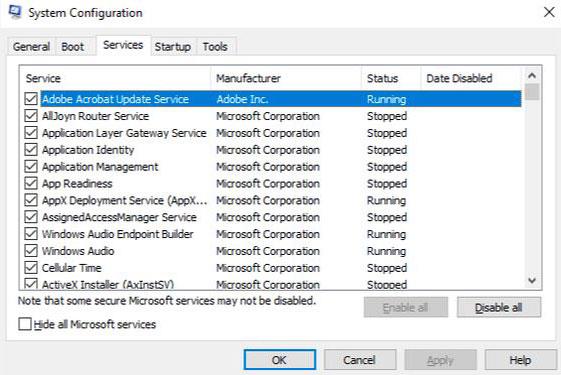
7. Endre registeret
Du kan endre registret ved å bruke Registerredigering for å fikse problemet med at Print Screen-tasten ikke fungerer.
Men å gjøre en feil når du endrer registeret kan ha en negativ effekt på PC-en din, så det er best å opprette et systemgjenopprettingspunkt og sikkerhetskopiere filene dine før du prøver å fikse denne feilen.
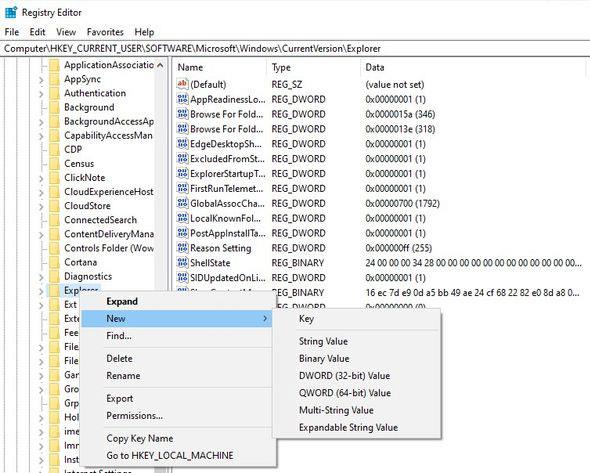
Endre registeret
Trinn 1: For å åpne Registerredigering , trykk Windows + R og skriv inn regedit. Klikk deretter OK eller trykk Enter.
Trinn 2: Naviger til HKEY_CURRENT_USER\Software\Microsoft\Windows\CurrentVersion\Explorer.
Trinn 3: Høyreklikk på Explorer- mappen , og velg Ny > DWORD og endre verdinavnet til ScreenShotIndex . Sett verdidataene til DWORD til 4 og klikk OK.
Trinn 4: Deretter navigerer du til HKEY_CURRENT_USER\Software\Microsoft\Windows\CurrentVersion\Explorer\User Shell Folders.
Trinn 5: Finn strengen som heter {B7BEDE81-DF94-4682-A7D8-57A52620B86F} og dobbeltklikk for å åpne den.
Trinn 6: Sørg for at verdidata er satt til %USERPROFILE%\Pictures\Screenshots.
Hvis du ikke finner denne filen, opprett en ny strengverdi som du opprettet DWORD og bruk verdiene nevnt ovenfor i verdinavn- og verdidatafeltene .
Hvis dette ikke fungerer, se om det hjelper å endre verdidatafeltet for DWORD ScreenShotIndex fra 4 til 695 .
Håper du lykkes.